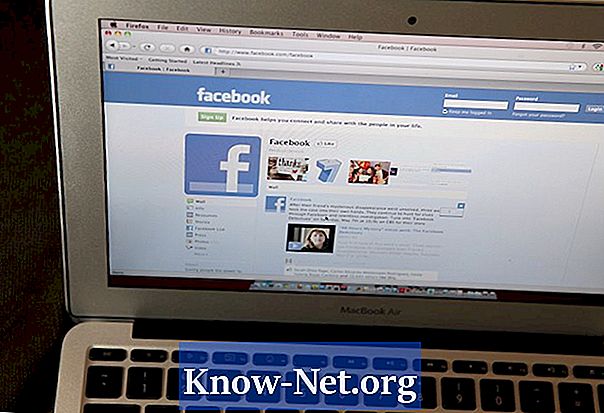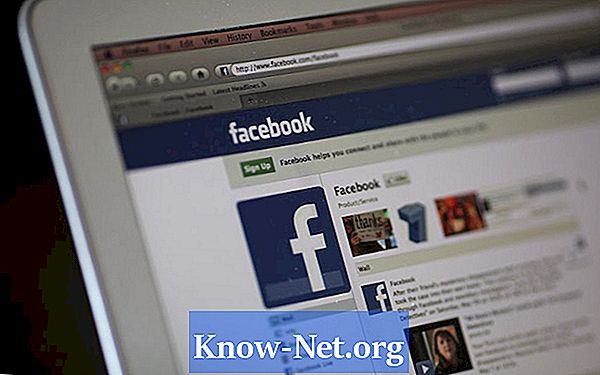![Mail Merge 1,000 PDF forms | Send as Email Attachment | Custom Subject & Content [2022]](https://i.ytimg.com/vi/9pC9ubU_Yjc/hqdefault.jpg)
विषय

एक पीडीएफ ("पोर्टेबल दस्तावेज़ प्रारूप") एक प्रकार की फ़ाइल है जिसे कई उपयोगकर्ताओं के बीच साझा करने के लिए डिज़ाइन किया गया है। हालाँकि, एक वर्ड प्रोसेसर का उपयोग करके बनाया गया एक दस्तावेज़ एक कंप्यूटर से दूसरे कंप्यूटर की उपस्थिति में भिन्न हो सकता है, एक पीडीएफ दस्तावेज़ इसमें फ़ॉन्ट और छवियां देता है, जहां इसे खोला गया है, भले ही स्वरूपण बनाए रखें। पीडीएफ भी इंटरैक्टिव हो सकते हैं, जो दस्तावेज़ के निर्माता को फ़ील्ड डालने की अनुमति देता है जिसे प्राप्तकर्ता ईमेल के माध्यम से वापस भेजने से पहले भर सकता है। यदि आपको ऐसा कोई फॉर्म प्राप्त होता है, तो इसके बारे में कुछ चीजें हैं जिन्हें आपको जानना आवश्यक है।
चरण 1

अपने कंप्यूटर में संलग्न पीडीएफ फाइल को सहेजें। ऐसा करने का तरीका थोड़ा भिन्न हो सकता है, यह इस बात पर निर्भर करता है कि आप ईमेल पढ़ने के लिए किस प्रोग्राम का उपयोग करते हैं, लेकिन ईमेल संदेश के अनुलग्नक के बगल में आमतौर पर "डाउनलोड" बटन होता है।
चरण 2
पीडीएफ फाइल खोलें। यदि आपके कंप्यूटर को इसे खोलने का कोई प्रोग्राम नहीं मिल रहा है, तो आपको एक मुफ्त पीडीएफ रीडर डाउनलोड करना होगा। हालांकि एक्रोबेट रीडर सबसे आम है, कुछ अन्य विकल्प हैं। अधिक उदाहरणों के लिए नीचे "संसाधन" अनुभाग देखें। प्रोग्राम इंस्टॉल होने के बाद, पीडीएफ खोलें।
चरण 3
सुनिश्चित करें कि पीडीएफ में एक इंटरैक्टिव फॉर्म या योजना शामिल है। एक इंटरैक्टिव फॉर्म में आमतौर पर संदेश के साथ स्क्रीन के शीर्ष पर एक पॉप-अप मेनू बार होता है "इस दस्तावेज़ में इंटरैक्टिव फॉर्म फ़ील्ड शामिल हैं"। यदि आप उस बॉक्स के अंदर "फ़ील्ड चुनें" बटन पर क्लिक करते हैं, तो यह दस्तावेज़ के भीतर सभी भरने योग्य क्षेत्रों को उजागर करेगा। एक प्रकाश क्षेत्र पर क्लिक करें। कर्सर इसकी उपस्थिति को बदल देगा और, फ़ील्ड के प्रकार के आधार पर, आप या तो इसमें टाइप कर सकते हैं या सूची प्रारूप मेनू से एक विकल्प का चयन कर सकते हैं। कर्सर को एक फ़ील्ड से दूसरे पर ले जाने के लिए "टैब" दबाएं। एक फ्लैट रूप में कोई इंटरैक्टिव फ़ील्ड नहीं है। यदि आपके पास Adobe Acrobat का पूर्ण संस्करण है, तो आप इसे टाइपराइटर टूल का उपयोग करके भर सकते हैं, जो केवल कर्सर को सम्मिलित करने पर आपको कहीं भी पाठ लिखने की अनुमति देता है। हालाँकि, एक्रोबेट एक भुगतान किया हुआ कार्यक्रम है और ऐसा कुछ नहीं जिसकी सभी को पहुँच हो। एक विकल्प ऑनलाइन सेवा का उपयोग करना है, जैसे कि पीडीएफस्केप, जो आपको फॉर्म लोड करने, उसे भरने और उसे बचाने की अनुमति देता है।
चरण 4
पूरी की हुई पीडीएफ फाइल को अपने कंप्यूटर में सेव करें। ऐसा स्थान चुनें जहाँ आप इसे आसानी से पा सकें - जब आपने फ़ाइल को डाउनलोड किया, तो यह आपके कंप्यूटर के डिफ़ॉल्ट डाउनलोड फ़ोल्डर में सहेजा गया हो सकता है और, यदि आपको नहीं पता कि यह कहाँ है, तो आपको इसे खोजने में कुछ कठिनाई हो सकती है। प्रक्रिया को आसान बनाने के लिए इसे डेस्कटॉप या अपने "दस्तावेज़" फ़ोल्डर में सहेजें।
चरण 5
अपना ईमेल प्रोग्राम खोलें। प्रेषक को एक नया संदेश लिखें, या बस "उत्तर" विकल्प चुनें। अपने ईमेल में पूर्ण पीडीएफ संलग्न करें और "भेजें" पर क्लिक करें।